Interfejs iTunes przechodzi zmiany z każdym nowym głównym wydaniem. Apple wprowadziło kilka fajnych zmian w projekcie, ale są też inne, które całkowicie wyrzucają nas z toru. Jednym z obszarów, w którym iFolks mają wyzwania, jest zastanawianie się, jak pobrać wszystkie odcinki do podcastu w iTunes.
Ustawienia mogą być nieco mylące, dlatego skupiamy się na zapewnieniu Ci kilku prostych wskazówek, które pomogą Ci zacząć.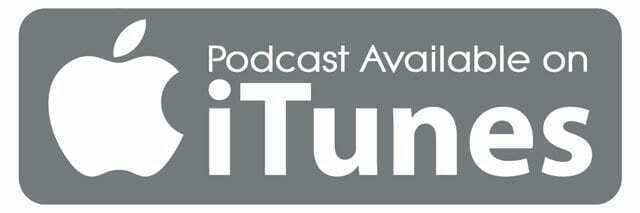
Wielu słuchaczy lubi pobierać pojedyncze odcinki podcastu do swojego Macbooka lub urządzenia iDevice, aby mogli słuchać odcinków nawet wtedy, gdy nie mają połączenia bezprzewodowego ani komórkowego.
Możesz szybko pobrać poszczególne odcinki podcastu, klikając przycisk pobierania obok odcinka.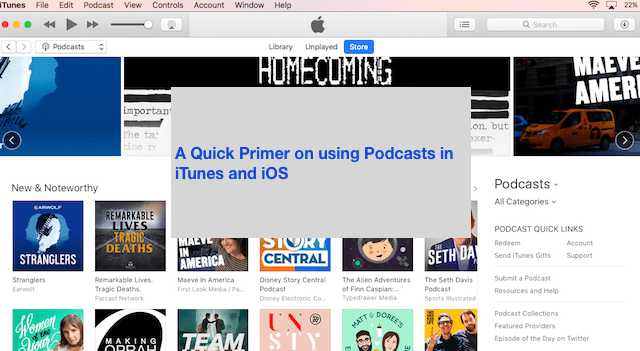
Czasami jednak subskrybujesz nowy podcast i chcesz pobrać wszystkie poprzednie odcinki kanału na swój komputer.
W tym artykule przeprowadzimy Cię przez niektóre z typowych ustawień, które są udostępniane do zarządzania podcastami i korzystania z nich za pośrednictwem iTunes.
Zawartość
- Powiązane artykuły
-
Dostęp do podcastów w iTunes
- Kliknij menu edycji biblioteki (dla starszych wersji iTunes)
- Wybierz Podcasty z menu rozwijanego
- Nie widzisz wielu odcinków?
-
Jak pobrać wszystkie odcinki podcastów w iTunes
- W przypadku iTunes 12.6 i nowszych firma Apple zmieniła sposób pobierania wszystkich odcinków podcastów
- W przypadku starszych wersji iTunes
- Po co pobierać wszystkie odcinki?
- Zmieniłeś zdanie i nie chcesz pobierać wszystkich odcinków podcastów?
-
Dostosowywanie ustawień iTunes Podcast
- Na tym komputerze Ustawienia podcastów
- Dodatkowe menu podcastów
-
Tymczasowy problem Błąd iTunes Usługa HTTP 1.1 jest niedostępna
- Częste błędy iTunes i sposoby ich naprawy
-
Zarządzanie ustawieniami podcastów na iPhonie lub iPadzie
- Ty także kontrolujesz działanie podcastów na Twoim iPhonie i iPadzie
- Jeśli masz problemy z użytkowaniem baterii lub sieci komórkowej
- Jeśli próbujesz zaoszczędzić miejsce na iPadzie lub iPhonie
-
Streszczenie
- Powiązane posty:
Powiązane artykuły
- Apple wydaje nowy iTunes 12.7: co powinieneś wiedzieć
- Bitwa podcastów: Overcast vs. Rzuty kieszonkowe vs. Podcasty
- 5 częstych pytań i odpowiedzi na temat iTunes
- Wskazówki dotyczące wolnego od bałaganu iTunes
Dostęp do podcastów w iTunes
- Otwórz iTunes na swoim komputerze
- Stuknij listę źródeł iTunes tuż nad prawym paskiem bocznym (domyślnie jest to Muzyka) i wybierz Podcasty opcja
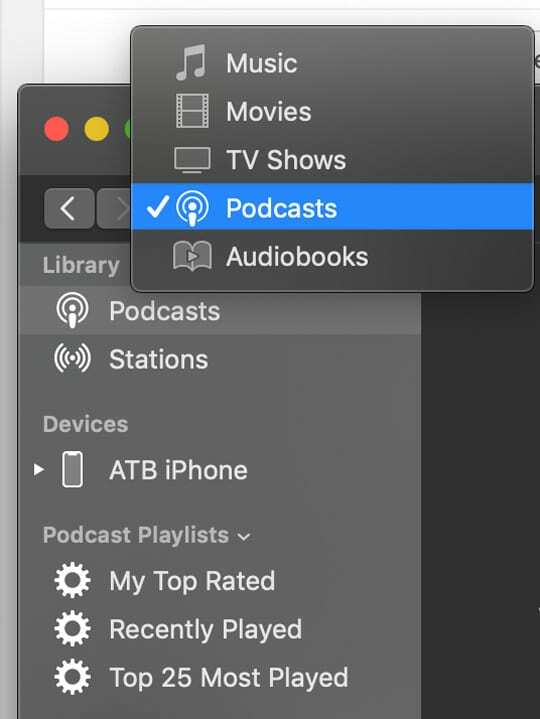
Jeśli dopiero zaczynasz korzystać z podcastów za pośrednictwem iTunes, możesz zobaczyć „Podcasty” jako opcję menu lub nie.
Kliknij menu edycji biblioteki (dla starszych wersji iTunes)
W zależności od używanej wersji iTunes może być konieczne zaznaczenie pola Podcasty, aby się pojawiło.
- Przesuń mysz lub wskaźnik obok słowa Biblioteka na pasku bocznym i poczekaj, aż słowo „Edytuj” pojawi się po prawej stronie słowa Biblioteka.
- Stuknij Wybierz Edytować aby wyświetlić opcje menu Biblioteki.
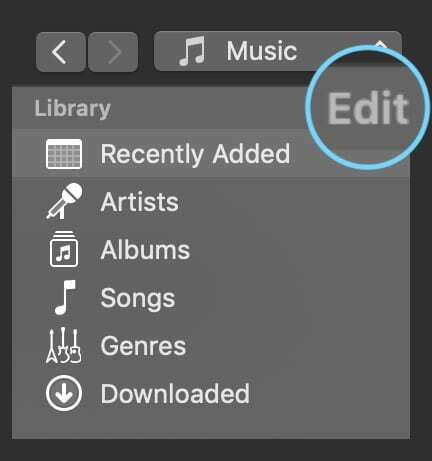
- Jeśli wyświetla Podcasty jako opcję, upewnij się, że opcja Podcasty jest zaznaczona.
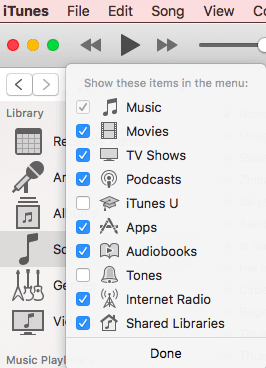
- Następnie kliknij Gotowe.
- Podcasty powinny być teraz dostępne w menu rozwijanym menu źródłowego iTunes.
Wybierz Podcasty z menu rozwijanego
- Na górze znajdziesz trzy zakładki do wyboru Biblioteka, nieodtwarzane i sklep.
- Wybierz bibliotekę aby zobaczyć wszystkie podcasty, które subskrybujesz.
- Kliknij dowolny podcast w środkowej kolumnie, wybierz Karmići zobaczysz listę wszystkich odcinków dostępnych do pobrania i odtwarzania.
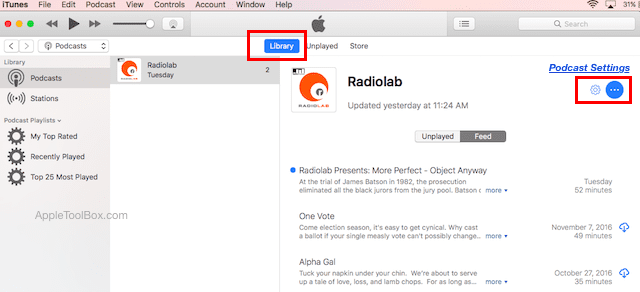
Nie widzisz wielu odcinków?
Jeśli na liście kanałów nie ma wielu odcinków, wybierz Menu ustawień podcastów (ikona niebieskiego koła zębatego) w prawym górnym rogu.
Zajrzyj do sekcji „Na tym komputerze” i sprawdź, czy nie ograniczasz wyświetlania żadnych odcinków na ekranie.
Jeśli tak, ustaw Ogranicz odcinki do wyłączenia. I zweryfikuj to Pobieranie odcinków jest włączone.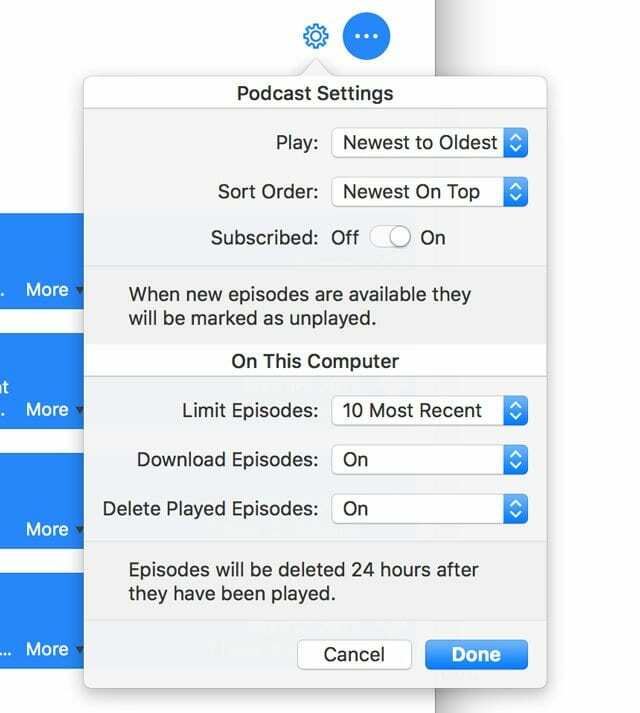
Jak pobrać wszystkie odcinki podcastów w iTunes
W przypadku iTunes 12.6 i nowszych firma Apple zmieniła sposób pobierania wszystkich odcinków podcastów
- Otwórz iTunes i wybierz swoją bibliotekę podcastów
- Kliknij Odświeżać przycisk na dole listy podcastów
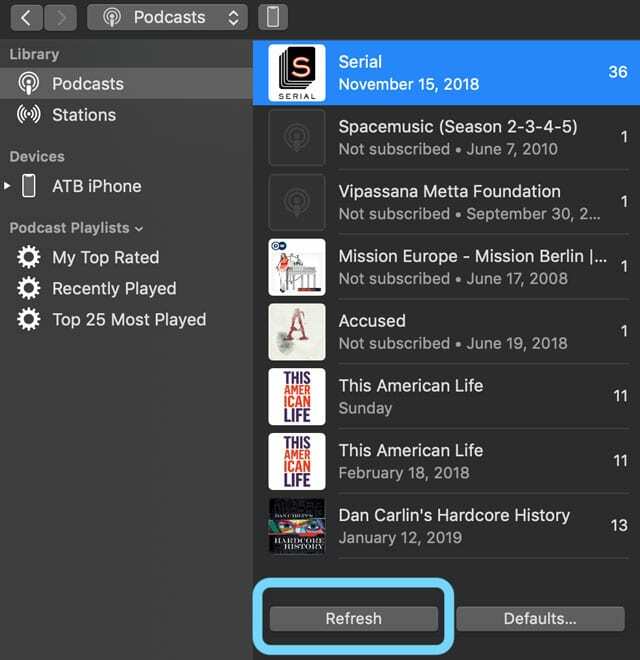
- Wybierz program że chcesz pobrać wszystkie odcinki
- Następnie wybierz Karmić przycisk, aby wyświetlić listę wszystkich programów podcastu
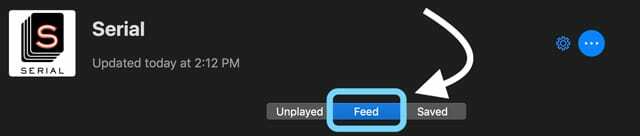
- Wybierz pojedynczy odcinek, więc jest podświetlony
- Wybierz wszystkie odcinki, naciskając Polecenie + A (dla Windows, Control +A) lub użyj Edycja > Zaznacz wszystko
- Możesz także wybrać wielokrotność, używając Klawisz Shift
- Po zaznaczeniu wszystkich odcinków, które chcesz pobrać, kliknij prawym przyciskiem myszy (lub kliknij z wciśniętym klawiszem Control) a następnie wybierz Pobierz odcinki opcja z menu
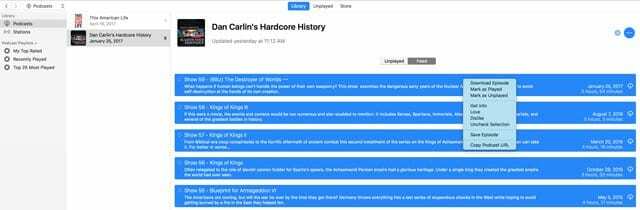
Pobieranie odcinków rozpoczyna jednoczesne pobieranie wszystkich poprzednich odcinków podcastów na komputer.
W przypadku starszych wersji iTunes
Aby pobrać wszystkie poprzednie odcinki danego podcastu, kliknij prawym przyciskiem myszy ikonę lub nazwę podcastu w środkowej kolumnie i wybierz Ściągnij wszystko.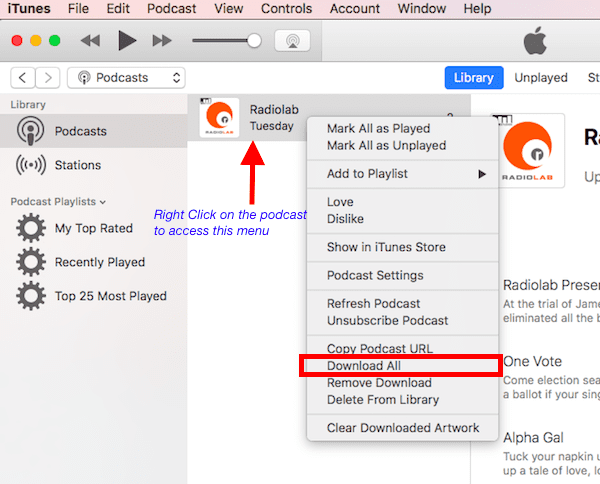
Funkcja pobierania wszystkich rozpoczyna jednoczesne pobieranie wszystkich poprzednich odcinków podcastów na komputer.
Po co pobierać wszystkie odcinki?
Pobieranie wszystkich odcinków naraz oszczędza dużo czasu, więc nie musisz klikać przycisku „pobierz z chmury” obok każdego odcinka, który chcesz pobrać.
Zmieniłeś zdanie i nie chcesz pobierać wszystkich odcinków podcastów?
- Podczas pobierania odcinków wstrzymaj pobieranie, jeśli zmienisz zdanie.
- Wystarczy kliknąć przycisk pobierania
- Przewiń w dół do końca i wybierz Wstrzymaj pobieranie aby zatrzymać pobieranie.
- Po pobraniu wszystkich odcinków podcastu możesz je zsynchronizować z urządzeniem iDevice, jeśli chcesz
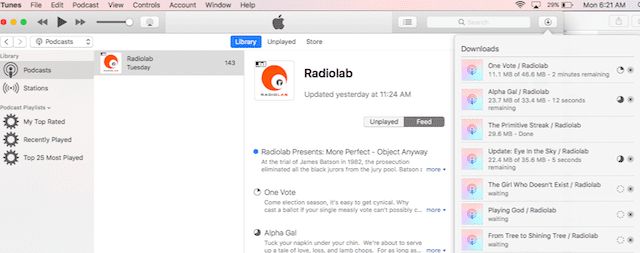
Dostosowywanie ustawień iTunes Podcast 
Klikając na swój Menu ustawień podcastów (ikona niebieskiego koła zębatego) w panelu po prawej stronie dostosuj opcje podcastów. 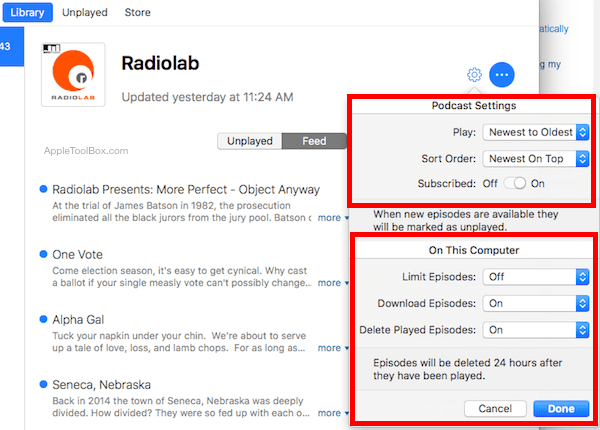
W górnej połowie tego ekranu ustawień wybierasz kolejność sortowania odcinków, wybierasz, czy najpierw odtwarzać nowsze, czy starsze odcinki i weryfikujesz stan subskrypcji.
Na tym komputerze Ustawienia podcastów
Ta sekcja zawiera funkcje dostosowywania, które pozwalają kontrolować sposób, w jaki komputer ma obsługiwać nowe odcinki podcastów. 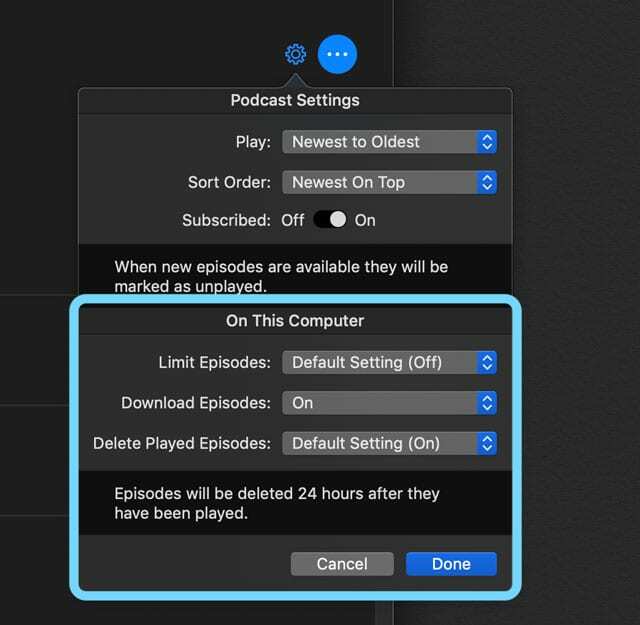
- Wybrać ogranicz liczbę odcinków ten sklep na twoim komputerze
- Automatycznie ustawione na pobierz nowe odcinki kiedy dostępny
- A nawet mieć swój komputer automatycznie usuń odtwarzane odcinki po ich wysłuchaniu
Zmień wszystkie te opcje według własnego gustu w tym ważnym ustawieniu.
Niektórzy użytkownicy wolą nie mieć opcji automatycznego pobierania, podczas gdy inni wolą zachować odcinki po ich odtworzeniu.
Dodatkowe menu podcastów
Kliknięcie przycisku z trzema kropkami obok Menu ustawień podcastów (ikona niebieskiego koła zębatego) umożliwia dalszą konfigurację. 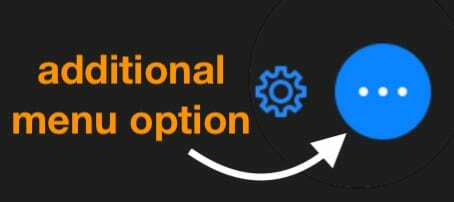
Tutaj możesz podać swoją ocenę opinii na temat podcastu, usunąć wszystkie pliki do pobrania dla podcastu, anulować subskrypcję podcastu lub usunąć podcast z biblioteki wśród innych opcji.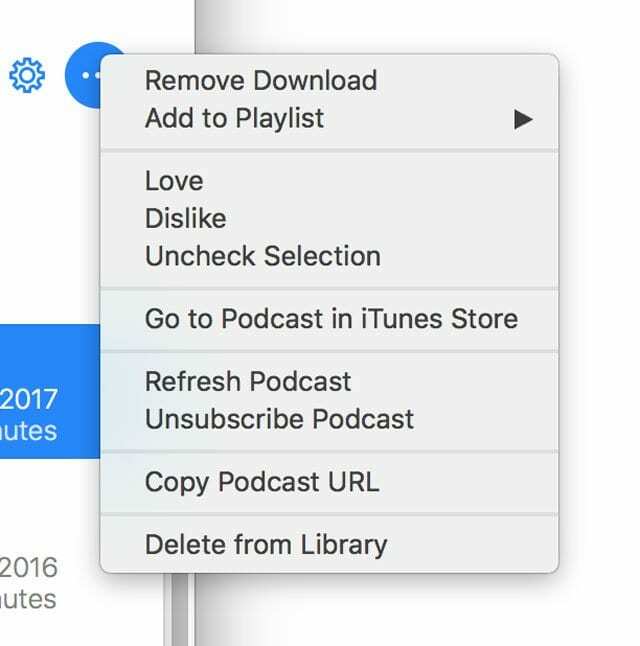
Sprawdź te ustawienia dla wszystkich swoich podcastów w iTunes.
Tymczasowy problem Błąd iTunes Usługa HTTP 1.1 jest niedostępna
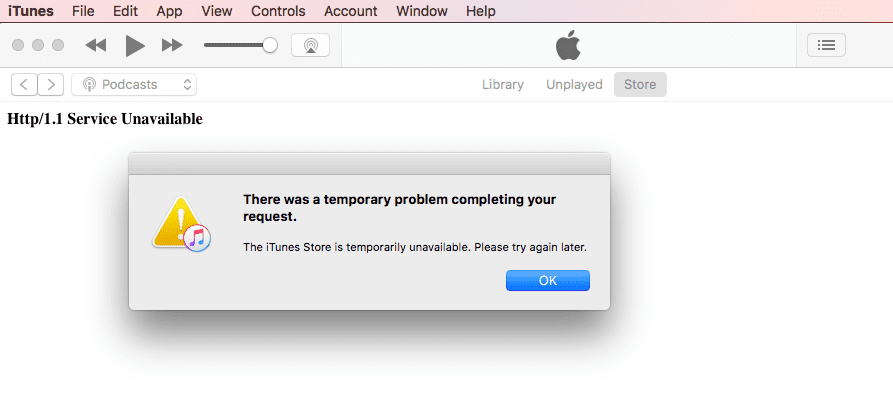
Podczas pracy z iTunes na komputerze możesz czasami napotkać ten dziwny błąd.
Ten błąd zdarza się szczególnie, gdy próbujesz zasubskrybować nowy podcast.
Po kliknięciu przycisku subskrypcji zobaczysz ten błąd i nie pozwala on subskrybować żadnych nowych podcastów.
Jeśli masz ten problem, prostym sposobem na rozwiązanie tego jest kliknięcie Konto z górnego menu iTunes i wybierz Wyloguj się.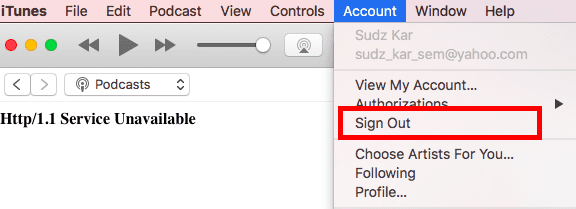
Po wylogowaniu zaloguj się ponownie, używając swoich danych logowania, a następnie przejdź do subskrypcji nowych podcastów.
Częste błędy iTunes i sposoby ich naprawy
- Błąd iTunes 39
- Uruchamiasz iTunes Error 14?
- Jak naprawić błąd 3194 w iTunes
Zarządzanie ustawieniami podcastów na iPhonie lub iPadzie
Większość ustawień omówionych w poprzedniej sekcji skupiała się na korzystaniu z iTunes na komputerze, aby jak najlepiej wykorzystać podcasty.
Ty także kontrolujesz działanie podcastów na Twoim iPhonie i iPadzie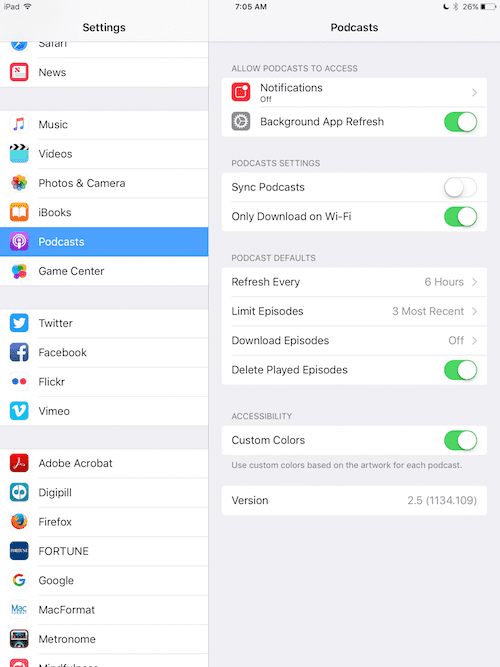
- Stuknij w Ustawienia > Podcasty
- Włącz „Synchronizuj podcasty” do synchronizacji z komputerem po następnym podłączeniu urządzenia iDevice
Jeśli masz problemy z użytkowaniem baterii lub sieci komórkowej
- Wybrać wyłącz odświeżanie aplikacji w tle podcasty tutaj
- Włącz tylko pobieranie przez Wi-Fi aby upewnić się, że podcasty nie pochłaniają planów transmisji danych
Jeśli próbujesz zaoszczędzić miejsce na iPadzie lub iPhonie
- Włączyć coś Usuń odtwarzane odcinki
- Reszta Pobierz odcinki Wyłączone lub Tylko nowe
Streszczenie
Mamy nadzieję, że te wskazówki okazały się pomocne. Podziel się z nami swoimi ulubionymi wskazówkami dotyczącymi korzystania z podcastów na swoim urządzeniu. Jakie są Twoje ulubione aplikacje innych firm, których używasz do podcastów?

Firma Sudz (SK), mająca obsesję na punkcie technologii od początku pojawienia się A/UX w Apple, jest odpowiedzialna za kierownictwo redakcyjne AppleToolBox. Mieszka w Los Angeles w Kalifornii.
Sudz specjalizuje się we wszystkich rzeczach związanych z macOS, po przejrzeniu dziesiątek zmian OS X i macOS na przestrzeni lat.
W poprzednim życiu Sudz pomagał firmom z listy Fortune 100 w ich aspiracjach związanych z technologią i transformacją biznesową.